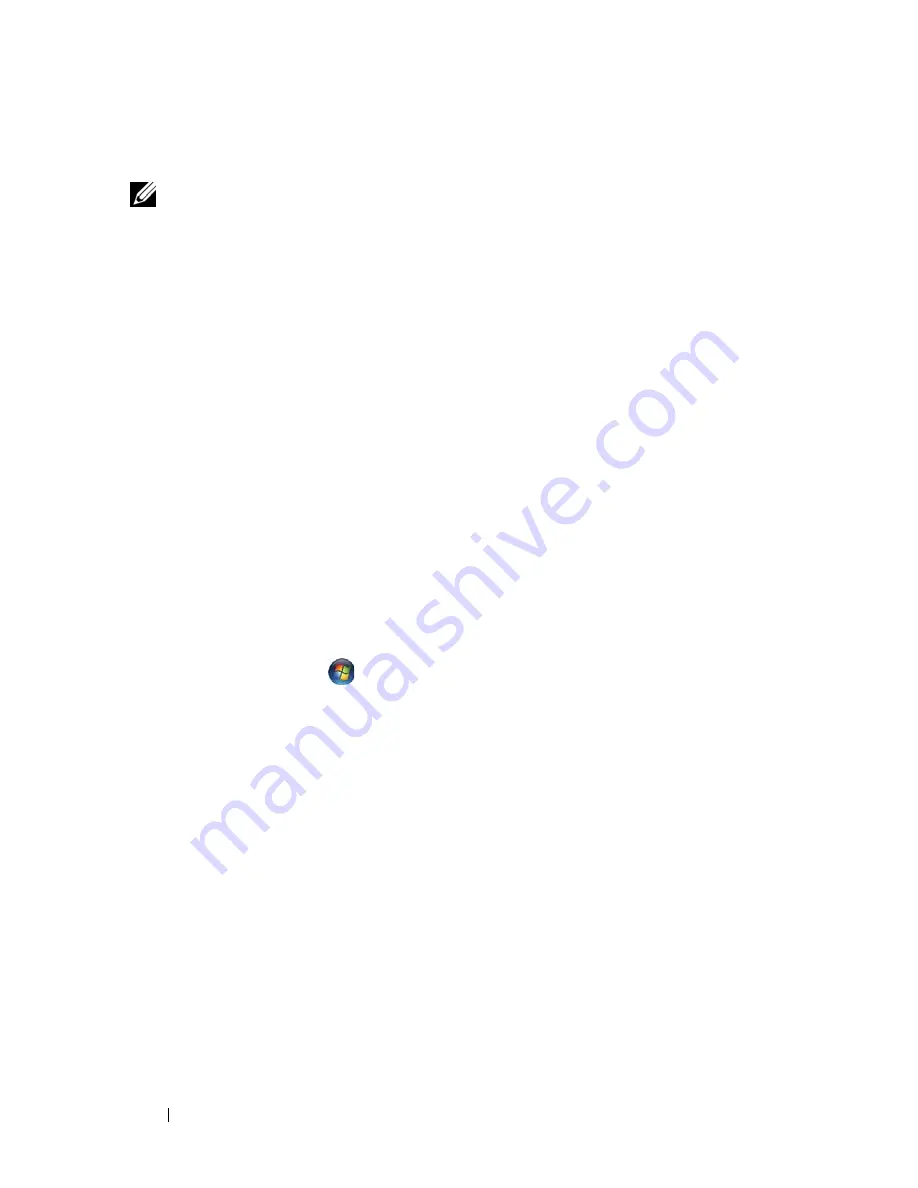
58
Uso de soportes multimedia
Ajuste del volumen
NOTA:
Cuando los altavoces estén silenciados, no oirá la reproducción del medio.
1
Haga clic con el botón derecho en el icono de volumen del área de notificación.
2
Haga clic en
Abrir meclador de volumen
.
3
Haga clic y arrastre la barra para delizarla hacia arriba o hacia abajo para
aumentar o disminuir el volumen.
Para obtener más información sobre las opciones de control de volumen, haga
clic en
Ayuda
en la
ventana
Mezclador de volumen.
El Medidor de volumen muestra el nivel de volumen actual, incluido el silencio,
en su equipo. Haga clic en el icono QuickSet del área de notificación y seleccione
o cancele la selección de
Desactivar el medidor de volumen en la pantalla
o pulse
los botones de control de volumen para habilitar o deshabilitar el Medidor de
volumen en la pantalla.
Ajuste de la imagen
Si un mensaje de error le indica que la resolución y la intensidad de color actuales
ocupan demasiada memoria y no permiten la reproducción del soporte, ajuste las
propiedades de la pantalla:
1
Haga clic en
Iniciar
→
Panel de control
→
Apariencia y personalización
.
2
En
Personalización
haga clic en
Ajustar resolución de pantalla
.
3
En
Configuración de pantalla
, haga clic y arrastre la barra para reducir la
configuración de resolución.
4
En
Calidad del color
del menú desplegable haga clic en
Media (16 bit)
.
5
Haga clic en
Aceptar
.
Uso de Dell MediaDirect™
Dell MediaDirect es un modo de reproducción multimedia de encendido
instantáneo para soportes digitales. Pulse el botón Dell MediaDirect, situado
en la cubierta con bisagra, para iniciar Dell MediaDirect. Cuando el equipo esté
apagado o en estado de Suspensión, puede pulsar el botón Dell MediaDirect para
iniciar el ordenador y ejecutar automáticamente la aplicación de Dell MediaDirect.
Содержание 1525 - Inspiron - Pentium Dual Core 1.86 GHz
Страница 18: ...18 Localización de información ...
Страница 19: ...Acerca de su equipo 19 Acerca de su equipo Vista frontal 3 4 15 5 14 7 6 17 2 1 13 11 10 8 16 9 12 ...
Страница 30: ...30 Acerca de su equipo ...
Страница 44: ...44 Uso del teclado y el ratón táctil ...
Страница 82: ...82 Uso de tarjetas ...
Страница 92: ...92 Configuración y uso de redes ...
Страница 136: ...136 Solución de problemas ...
Страница 174: ...174 Especificaciones ...
Страница 208: ...208 Índice ...
















































